Windows 8.1で起動時に表示される画面をスタート画面またはデスクトップ画面に設定する方法 | ||
Windows 8.1で起動時に表示される画面をスタート画面またはデスクトップ画面に設定する方法 |
Q&A番号:015461 更新日:2017/12/27
|
Q&A番号:015461 更新日:2017/12/27 |
 | Windows 8.1で、起動時に表示される画面をスタート画面またはデスクトップ画面に設定する方法について教えてください。 |
 | Windows 8.1では、起動時にスタート画面を表示するか、デスクトップ画面を表示するか選択することができます。 |
Windows 8.1では、起動時にスタート画面を表示するか、デスクトップ画面を表示するか選択することができます。
はじめに
Windows 8.1では、サインイン時に表示される画面を、スタート画面かデスクトップ画面のどちらかに任意で設定することができます。
| スタート画面 | デスクトップ画面 |
|---|---|
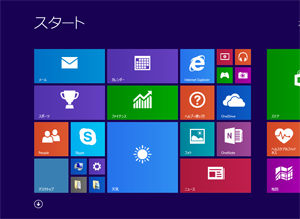 |
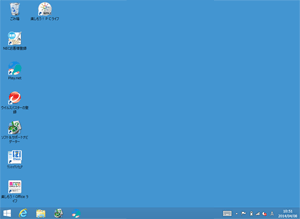 |
操作手順
Windows 8.1で起動時に表示される画面をスタート画面またはデスクトップ画面に設定するには、以下の操作手順を行ってください。
デスクトップ画面を表示し、タスクバーの何もないところで右クリックし、「プロパティ」をクリックします。
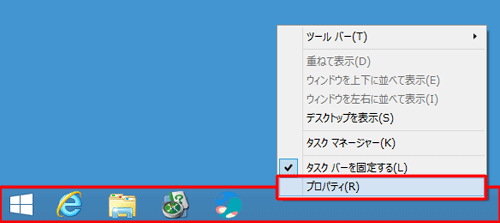
「タスクバーとナビゲーションのプロパティ」が表示されたら、「ナビゲーション」タブをクリックします。
「スタート画面」欄の「サインイン時または画面上のすべてのアプリを終了したときに、スタート画面ではなくデスクトップに移動する」のチェックを選択し、「OK」をクリックします。- チェックを入れると、起動時にデスクトップ画面が表示されます。
- チェックを外すと、起動時にスタート画面が表示されます。
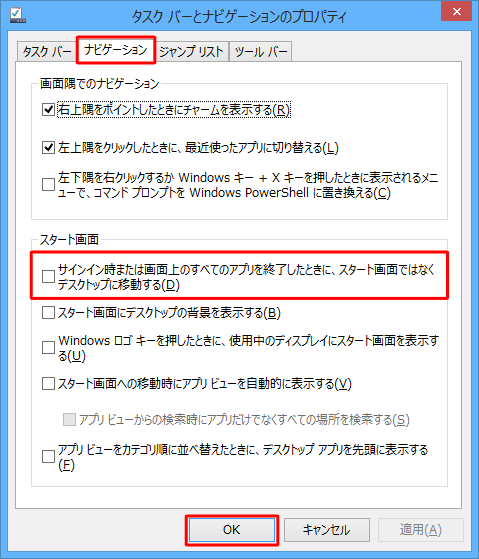
以上で操作完了です。
起動時に任意で設定した画面が表示されることを確認してください。
このQ&Aに出てきた用語











